Was ist vor dem Zurücksetzen Ihres Android-Telefons zu tun? (2024)
Das Zurücksetzen eines Telefons kann eine nützliche Methode zur Fehlerbehebung oder zur Vorbereitung des Telefons für den Verkauf oder die Wiederverwendung sein. Dabei werden die ursprünglichen Werkseinstellungen des Telefons wiederhergestellt, wodurch häufig Probleme wie Leistungseinbußen behoben und der Gesamtzustand Ihres Geräts verbessert werden können.
Das Zurücksetzen eines Telefons kann jedoch auch zum Verlust wichtiger Daten wie persönlicher Dateien, Texte und Kontakte führen. Daher ist es wichtig, die potenziellen Risiken vor dem Zurücksetzen eines Telefons sorgfältig abzuwägen und wichtige Informationen vor dem Einleiten dieses Vorgangs ordnungsgemäß zu sichern.
Hinweis: Diese Anleitung gilt nur für Android-Geräte.
Sichern von Kontakt- und Anmeldeinformationen
Bevor Sie Ihr Telefon zurücksetzen, sollten Sie eine Liste aller wichtigen Informationen wie Kontoanmeldedaten und Telefonnummern notieren. Der Reset-Vorgang kann diese Informationen löschen. Daher ist es ratsam, diese Informationen sicher aufzubewahren, insbesondere wenn Sie sie in Zukunft verwenden möchten.
 Durch die Sicherung Ihrer Daten in der Cloud können Sie von jedem Ihrer Geräte weltweit darauf zugreifen | WP-Pflege
Durch die Sicherung Ihrer Daten in der Cloud können Sie von jedem Ihrer Geräte weltweit darauf zugreifen | WP-Pflege
Achten Sie insbesondere darauf, Anmeldeinformationen für Konten wie E-Mail, soziale Medien oder alles, was Sie häufig verwenden, anzugeben. Sichern Sie außerdem alle wichtigen Telefonnummern, die Sie nach dem Zurücksetzen möglicherweise kontaktieren müssen, z. B. Familienmitglieder, Freunde oder Geschäftskontakte.
Eine einfache Möglichkeit, Ihre Passwörter und Anmeldeinformationen zu speichern, wäre die Verwendung eines Passwort-Managers. Der integrierte Backup-Dienst von Google in Ihrem Google-Konto würde einfach jede Gefahr beseitigen, dass die auf Ihrem Gerät gespeicherten Telefonnummern verloren gehen. Eine andere Möglichkeit wäre, diese Telefonnummern manuell in einer VCF-Datei zu speichern.
Erstellen einer VCF-Datei zum Speichern von Kontaktinformationen
Eine VCF-Datei ist ein Dateiformat, mit dem Benutzer Kontaktinformationen untereinander oder in diesem Fall mit einem oder mehreren Geräten austauschen können. Sie können damit Namen, Adresse, E-Mail-Adresse und Telefonnummer in einer vCard mit der Erweiterung .vcf als Standardformat speichern.
So speichern Sie Ihre Kontakte als Backup in einer VCF-Datei:
- Öffnen Sie die Kontakte-App auf Ihrem Android-Gerät
- Klicken Sie auf die Option „Einstellungen“ und navigieren Sie zur Option „Kontakte importieren/exportieren“
- Tippen Sie anschließend auf die Option Auf Speichergeräte exportieren
- Wählen Sie aus, welche Kontakte Sie in die VCF-Datei aufnehmen möchten, und wählen Sie einen Speicherort für die Datei
- Übertragen Sie die gespeicherte Datei auf einen Computer oder ein anderes Gerät
Die meisten Telefone verwenden heutzutage Googles Kontakte, die Standard-AOSP-App. Um Kontakte mit der Google Kontakte-App zu exportieren, öffnen Sie sie einfach, navigieren Sie zur Registerkarte „Korrigieren und verwalten“ und wählen Sie „In Datei exportieren“. Wählen Sie den Namen der Datei und ihren Speicherort aus, und das war‘s!
Stellen Sie abschließend sicher, dass Sie alle wichtigen Kontakt- und Anmeldeinformationen richtig speichern. Übertragen Sie außerdem wichtige Informationen auf ein anderes Gerät oder sichern Sie sie in Ihrem Google-Konto, bevor Sie Ihr Telefon zurücksetzen.
Aufbewahrung persönlicher Dateien und Dokumente
Das Sichern persönlicher Dateien und Dokumente wie Fotos, Videos, Musik und Dokumente ist ein wichtiger Schritt vor dem Zurücksetzen Ihres Telefons. Es gibt verschiedene Möglichkeiten zum Sichern persönlicher Dateien und Dokumente:
- Cloud-Speicher: Viele Cloud-Speicherdienste wie Google Driveermöglichen Ihnen das Speichern und Zugreifen auf Ihre Dateien von jedem Gerät mit Internetverbindung aus. Dies kann eine praktische Option zum Sichern Ihrer Dateien sein, da Sie von überall darauf zugreifen können.
- Auf einen Computer übertragen: Sie können Ihre Dateien auch auf einen Computer übertragen, indem Sie Ihr Telefon mit einem USB-Kabel an den Computer anschließen und die Dateien manuell übertragen.
- Externe Festplatte: Eine externe Festplatte ist eine weitere Möglichkeit zum Speichern und Sichern Ihrer Dateien. Sie können Ihre Dateien auf die Festplatte übertragen und an einem sicheren Ort aufbewahren.
Unabhängig von der gewählten Methode ist es wichtig, alle wichtigen persönlichen Dateien und Dokumente in die Sicherung einzubeziehen, um sicherzustellen, dass beim Zurücksetzungsvorgang keine wichtigen Daten verloren gehen.
Speichern von Bewerbungsdaten
Sobald Ihr Telefon zurückgesetzt wurde, müssen Sie alle Anwendungen, die sich zuvor auf Ihrem Gerät befanden, erneut herunterladen. Dies scheint kein Problem zu sein, es sei denn, Ihre zuvor in diesen Anwendungen gespeicherten Daten werden jetzt gelöscht. Daher kann das Speichern von Anwendungsdaten beim Zurücksetzen eines Telefons Ihnen Zeit und Mühe beim erneuten Neustarten ersparen.
Einige der Möglichkeiten, die Ihnen hierbei helfen, sind die folgenden:
- Verwenden Sie eine integrierte Sicherungsfunktion: Android-Telefone verfügen über eine integrierte Funktion zum Sichern und Wiederherstellen von Anwendungsdaten bis zu 25 MB pro App. Überprüfen Sie die Einstellungen Ihres Telefons, um den Anweisungen zum Erstellen einer Sicherungskopie Ihrer Anwendungsdaten zu folgen.
- Verwenden Sie eine Sicherungsanwendung eines Drittanbieters: Es stehen zahlreiche Anwendungen von Drittanbietern zur Verfügung, mit denen Sie Anwendungsdaten sichern und wiederherstellen können. Laden Sie einfach eine dieser Anwendungen aus dem Play Store herunter und folgen Sie den Anweisungen, um ein Backup zu erstellen.
- Übertragen Sie die Daten manuell: In einigen Fällen ist es möglich, Anwendungsdaten manuell zu übertragen, indem Sie Ihr Telefon an einen Computer anschließen und die Daten über das Dateisystem übertragen.
Es ist wichtig zu beachten, dass beim Zurücksetzen eines Telefons nicht alle Anwendungsdaten gespeichert werden können. Einige Anwendungen verfügen möglicherweise nicht über eine integrierte Sicherungsfunktion oder erlauben keine manuelle Datenübertragung. In diesen Fällen müssen Sie nach dem Zurücksetzen möglicherweise von vorne mit der Anwendung beginnen.
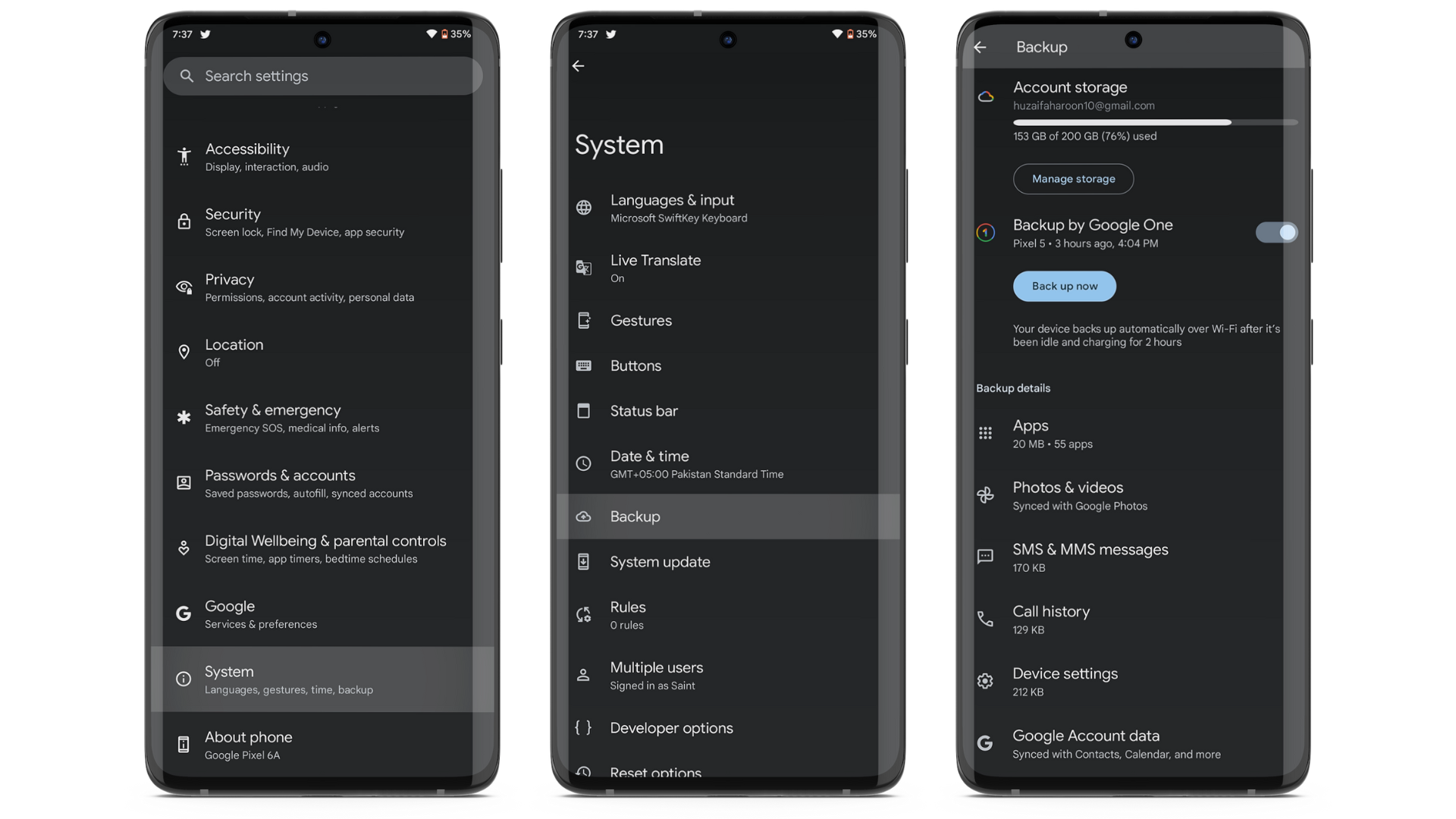 Die meisten Geräte verfügen über den integrierten Backup-Dienst von Google unter Einstellungen > System > Backup
Die meisten Geräte verfügen über den integrierten Backup-Dienst von Google unter Einstellungen > System > Backup
Zusätzliche Vorsichtsmaßnahmen
Um den Reset-Vorgang zu vereinfachen, deaktivieren Sie alle Sicherheitsmaßnahmen wie Fingerabdrücke oder Passwörter. Auf diese Weise müssen Sie sich beim Einrichten Ihres neuen Telefons oder beim erneuten Einrichten Ihres aktuellen Telefons nicht darum kümmern, Ihr altes Passwort einzugeben (oder sich daran zu erinnern). Dies liegt daran, dass viele der Daten, die Google automatisch für Sie sichert, wie z. B. die oben genannten App-Daten, verschlüsselt sind und einen Schlüssel erfordern.
Stellen Sie außerdem sicher, dass der Akku Ihres Telefons mindestens zu 70 % geladen ist, bevor Sie den Reset-Vorgang einleiten. Dadurch wird der Vorgang nicht unterbrochen und Ihr Gerät wird nicht blockiert, falls der Akku leer ist.
Zusammenfassend lässt sich sagen, dass es wichtig ist, sich sorgfältig auf das Zurücksetzen eines Telefons vorzubereiten, indem Sie wichtige Informationen sichern und den Akku aufbewahren. Darüber hinaus ist es auch notwendig, das Risiko eines versehentlichen Datenverlusts beim Zurücksetzen eines Telefons sorgfältig zu bedenken und die richtigen Schritte zu befolgen, um einen reibungslosen Ablauf zu gewährleisten. Mit diesen Richtlinien können Sie Ihr Telefon erfolgreich zurücksetzen und die Vorteile eines sauberen und voll funktionsfähigen Geräts genießen.






